Ubuntu Cloud Server là một máy chủ ảo được cài đặt sẵn hệ điều hành Ubuntu. So với các dịch vụ VPS, Cloud Server Ubuntu có hiệu năng vượt trội về nhiều mặt.
Ngoài các hệ điều hành được sử dụng phổ biến cho máy chủ như CentOS hay Windows thì Ubuntu đang là hệ điều hành được đánh giá cao. Ưu điểm nổi bật của Ubuntu Cloud Server là khả năng bảo mật cao cho người dùng. Cùng tìm hiểu kỹ hơn về hệ điều hành này trong bài viết dưới đây nhé!

1. Ubuntu Cloud Server là gì?
Ubuntu Cloud Server là một máy chủ ảo hoạt động dựa trên nền tảng điện toán đám mây được cài sẵn hệ điều hành Ubuntu.
Ubuntu là hệ điều hành mã nguồn mở trên máy tính được phát triển dựa trên Linux/Debian GNU. Đây là một trong top những bản phân phối của Linux phổ biến nhất với các ưu điểm vượt trội như: Độ an toàn cao, tốn ít dung lượng hệ thống, cài đặt đơn giản,...
Hệ điều hành Ubuntu gồm 2 phiên bản:
- Ubuntu Desktop: Hệ điều hành dành cho máy tính với giao diện đồ họa GUI.
- Ubuntu Server: Hệ điều hành dành cho máy chủ, sử dụng CLI (command-line interface – môi trường giao diện dòng lệnh) thay vì GUI.
2. Lợi ích của hệ điều hành Ubuntu cho máy chủ
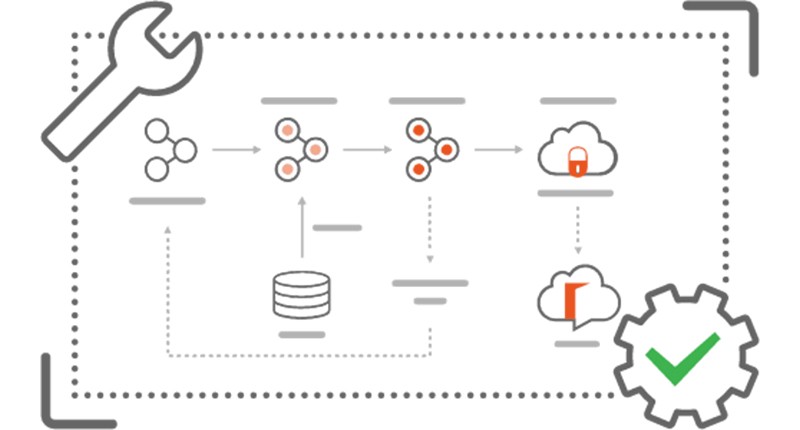
So với các hệ điều hành khác, hiệu năng của Ubuntu Cloud Server không có gì nổi bật. Tuy nhiên, Ubuntu Server lại nổi bật hơn về khả năng bảo mật. Ngoài ra, việc sử dụng hệ điều hành Ubuntu cho Cloud Server cũng có rất nhiều ưu điểm nổi bật.
- Hệ điều hành Ubuntu yêu cầu cấu hình máy chủ thấp, hoạt động tiêu tốt ít dung lượng phần cứng.
- Cấu hình tối thiểu cho quá trình cài đặt Ubuntu Server là 1 CPU, 1GB RAM và ổ cứng 2.5GB trống.
- Cấu hình Ubuntu Desktop tối thiểu cho quá trình cài đặt là 1 CPU 300MHz (x86), RAM 256MB, ổ cứng 5 GB trống.
- Sử dụng mã nguồn mở: Ubuntu là hệ điều hành hoàn toàn miễn phí, dễ dàng cài đặt.
- Có nhiều ứng dụng miễn phí: Đã được cài sẵn các phần mềm mã nguồn mở. Cụ thể:
-
- Bản desktop: Gedit, Firefox, LibreOffice, Empathy (Chat account manager), Thunderbird (Email), Ubuntu One Music Store, Movie Playe, Shotwell Photo Manager.
- Bản Server: DNS server, LAMP server, Mail server, OpenSSH server, PostgreSQL database, Print server, Samba File server, Tomcat Java server, Virtual Machine host, Manually select packages.
- Bảo mật cao: Ubuntu là một trong những hệ điều hành an toàn nhất được tích hợp sẵn phần mềm chống virus và firewall. Bạn sẽ được miễn phí các bản cập nhật bảo mật trong vòng ít nhất 18 tháng.
3. Ubuntu Cloud Server dành cho những đối tượng nào?
Mặc dù Ubuntu đem lại rất nhiều lợi ích cho người sử dụng nhưng hệ điều hành này lại khá kén người sử dụng. Để sử dụng được Ubuntu thì cần có kiến thức về công nghệ, bao gồm:
- Kỹ thuật viên am hiểu mã nguồn mở: Hệ điều hành Ubuntu phần lớn chỉ dành cho đội ngũ lập trình viên.
- Những người có nền tảng công nghệ cần sử dụng một môi trường desktop để thay thế hoặc sử dụng cùng với môi trường Windows hoặc Mac OS, đi kèm với GUI và vô số tiện ích.
- Những người cần một máy chủ đáng tin cậy sử dụng dòng lệnh CLI (Command Line Interface).
4. Các bước cài đặt máy chủ với hệ điều hành Ubuntu Server
- Chọn Install Ubuntu Server
- Lựa chọn ngôn ngữ sử dụng rồi bấm Done.
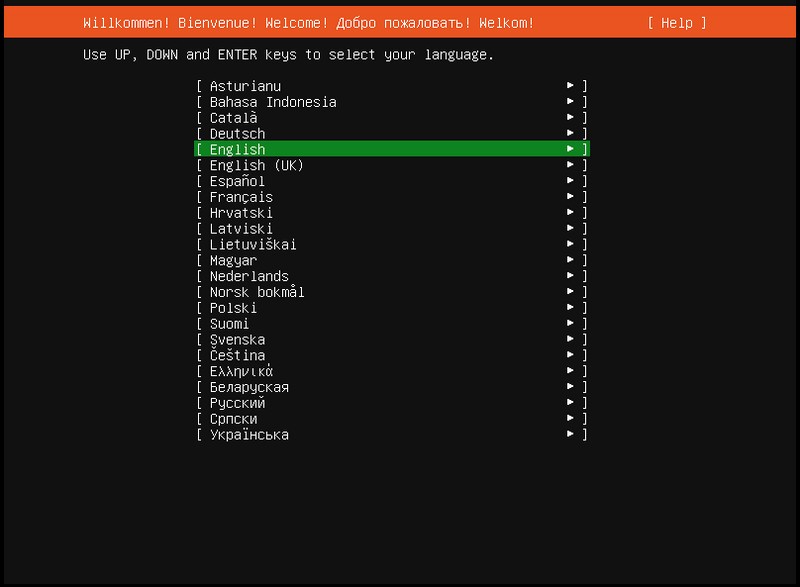
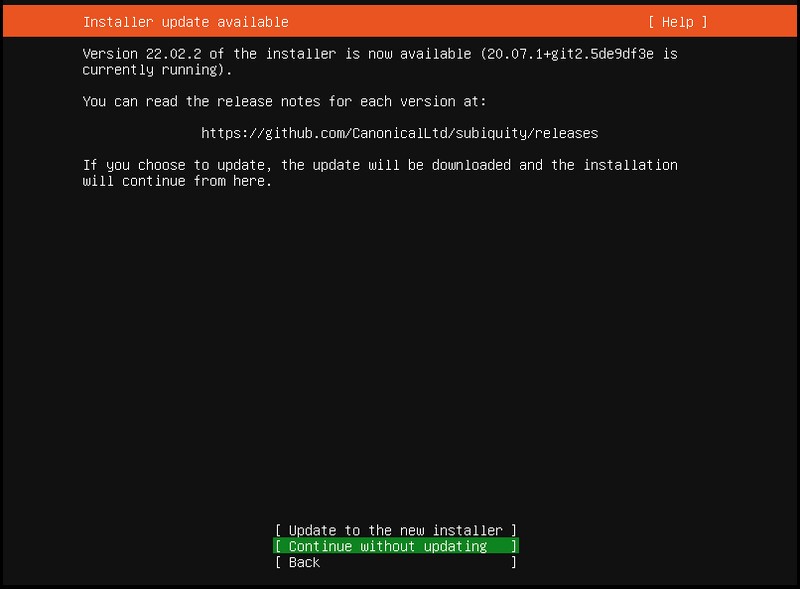
- Chọn kiểu bàn phím (mặc định là English US)
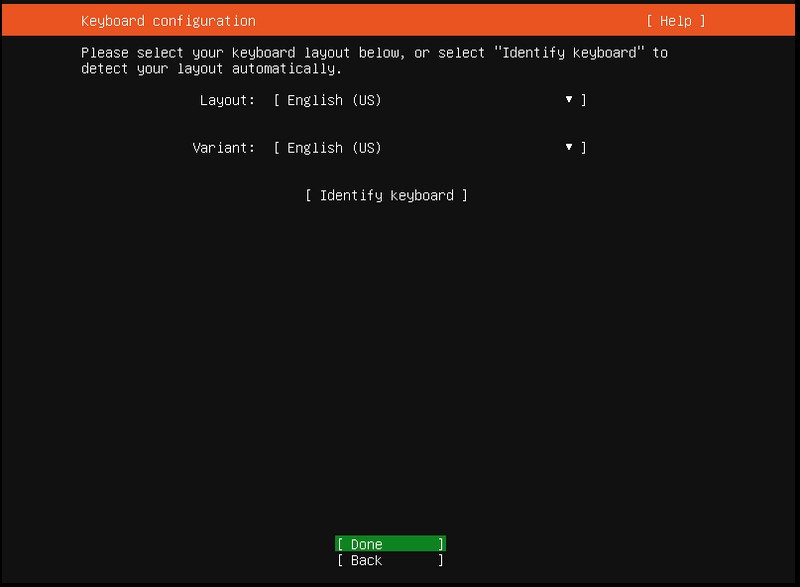
- Kết nối mạng (Network Connections): Nếu máy có nhiều card mạng thì cần cấu hình đúng card mạng. Bấm Enter và chọn Edit IPv4
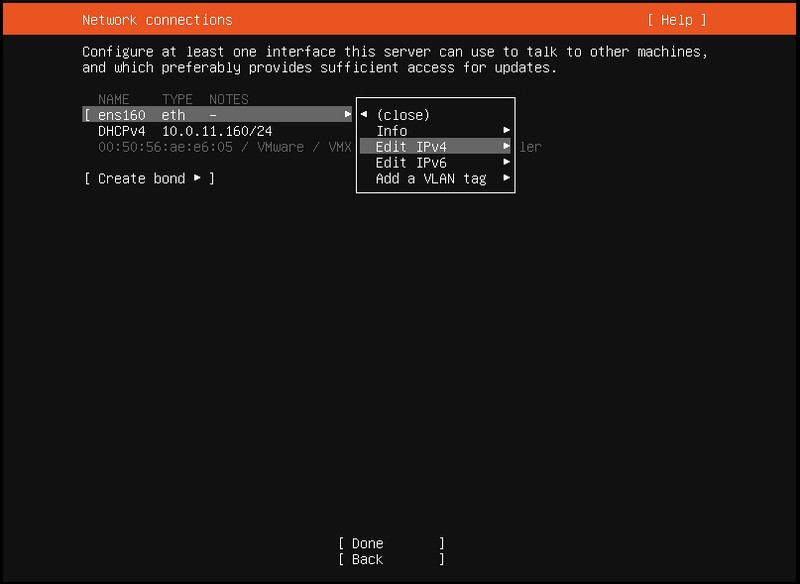
- Mặc định ở chế độ DHCP, nếu muốn cấu hình địa chỉ tĩnh thì chọn Manual để nhập.
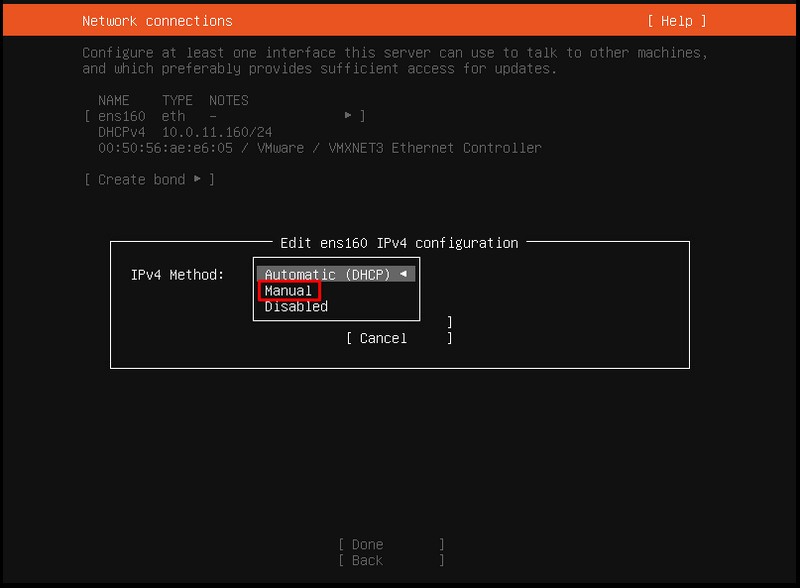
- Khai báo thông tin cần thiết rồi chọn Save
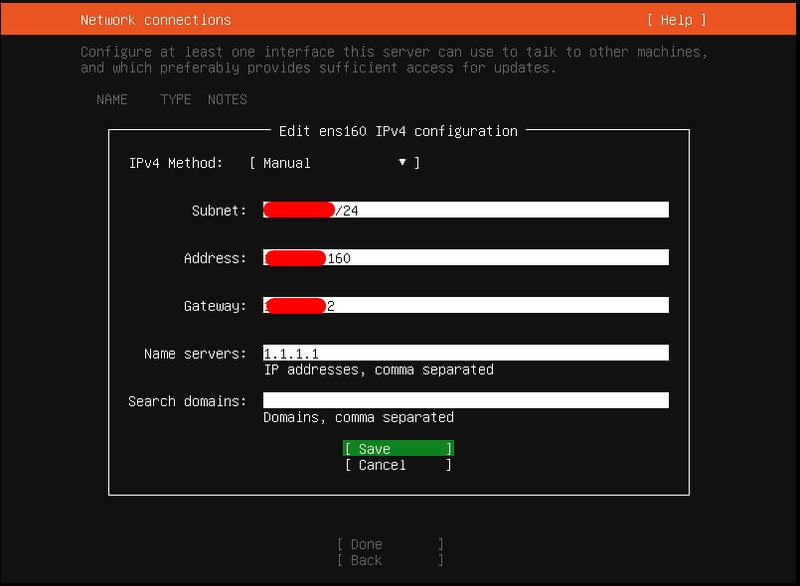
- Cấu hình proxy có thể để trống. Chọn Done
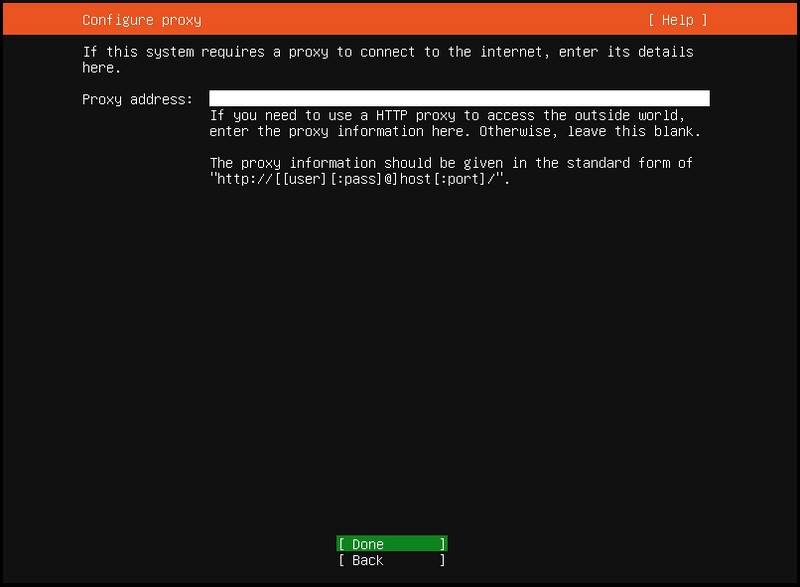
- Cấu hình Ubuntu Archive Mirror: Đây là đường dẫn có chứa các gói của Ubuntu, phục vụ cài đặt, nâng cấp.
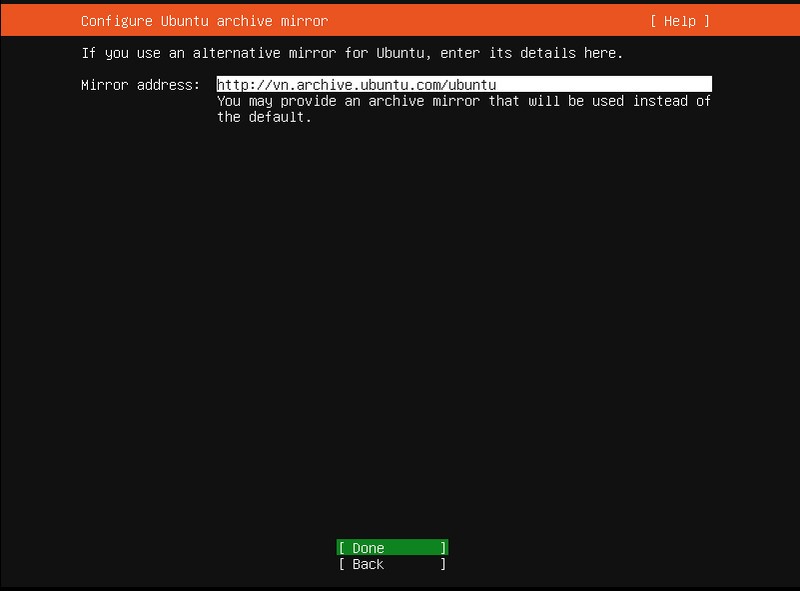
- Cấu hình lưu trữ, Chọn Use an entire disk và Set up this disk as an LVM group để tự động phân vùng lưu trữ.
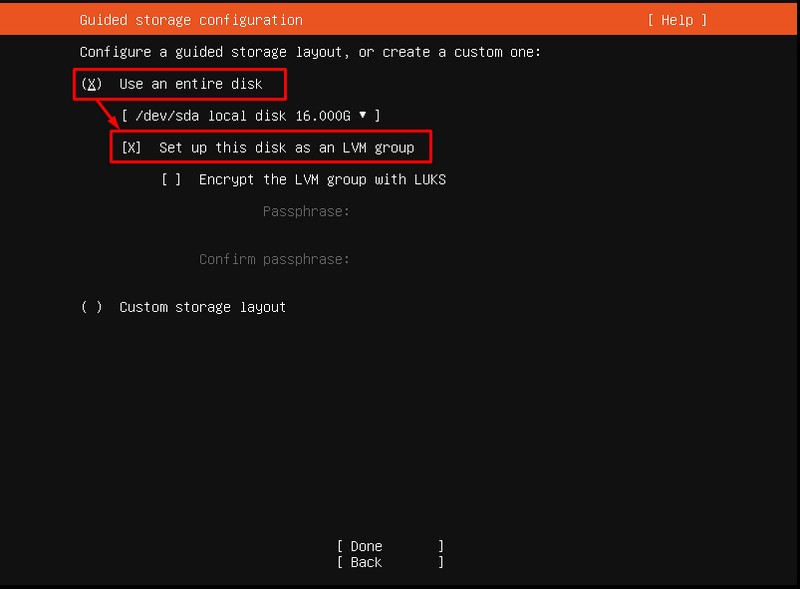
- Chọn Custom storage layout để tự phân vùng theo ý muốn
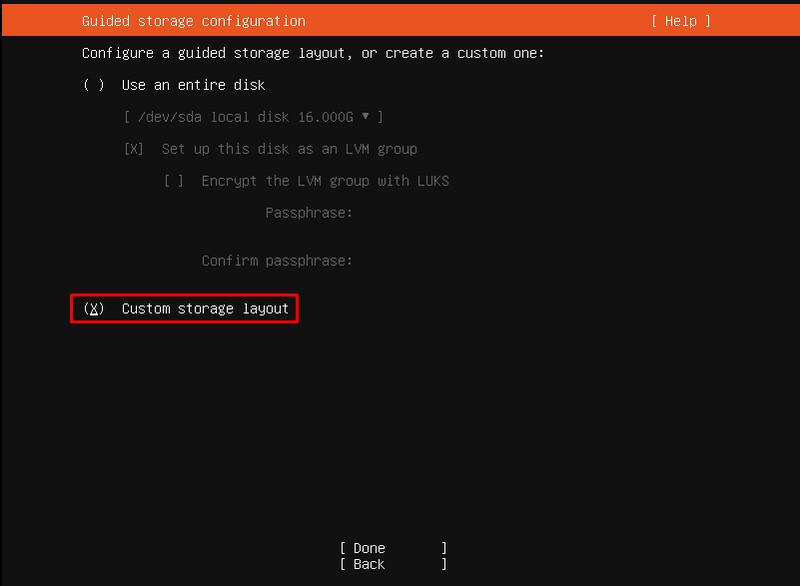
- Chọn disk > Add GPT Partition để bắt đầu tạo phân vùng
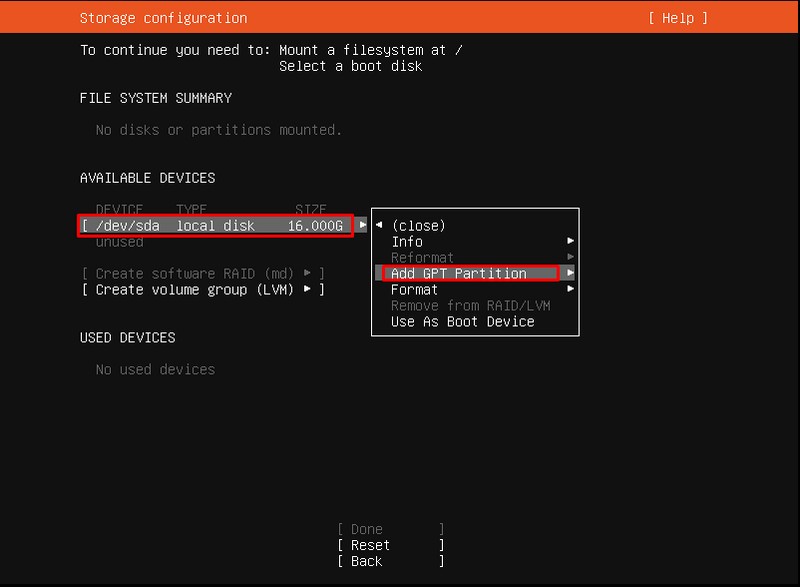
- Tạo phân vùng /boot dung lượng 300 Mb. Lưu ý: tại Format có thể chọn 2 định dạng xfs hay ext4 tùy vào mục đích sử dụng.
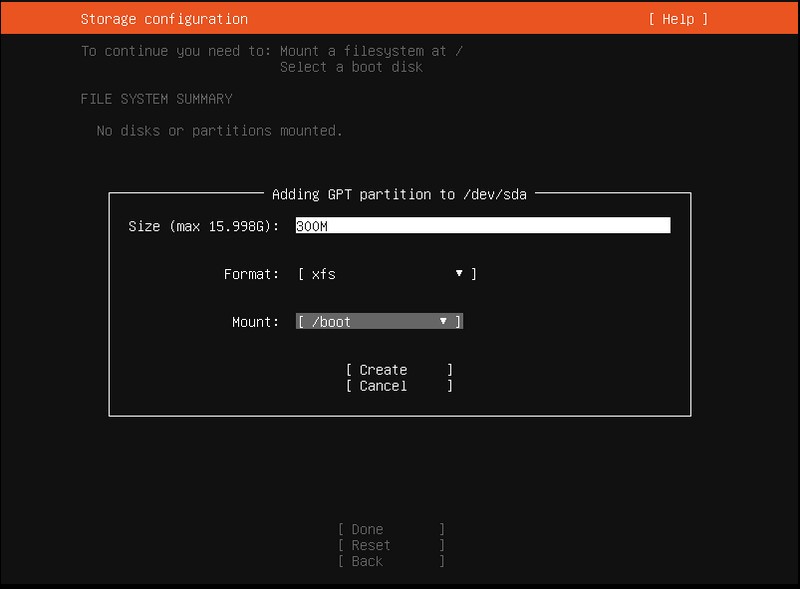
- Phân vùng SWAP dung lượng 1Gb (tùy vào dung lượng RAM thực tế).
- Phân vùng / tất cả dung lượng còn trống. Ngoài ra có thể tạo thêm phân vùng khác (/opt, /home,...) tùy vào nhu cầu của người dùng.
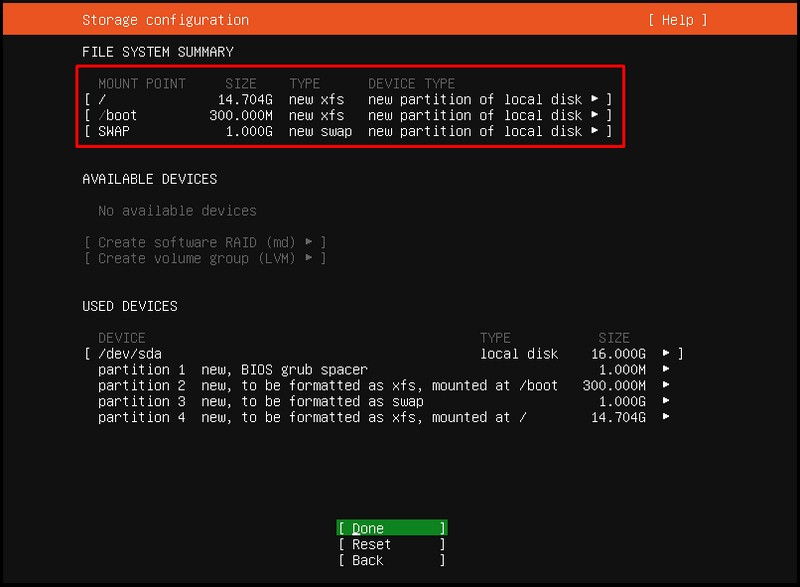
- Chọn Continue để tiếp tục.
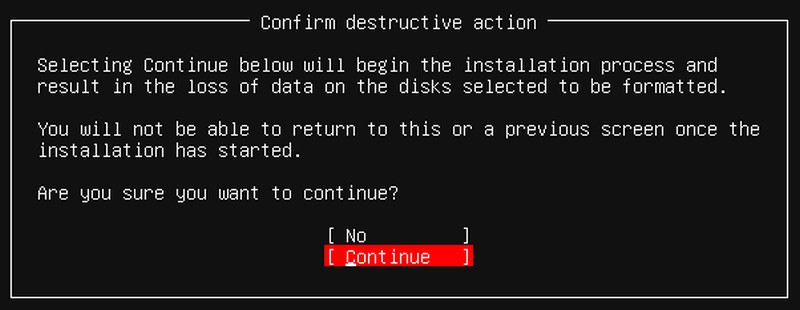
- Cài đặt user, nhập tên cho máy chủ/Username/Password.
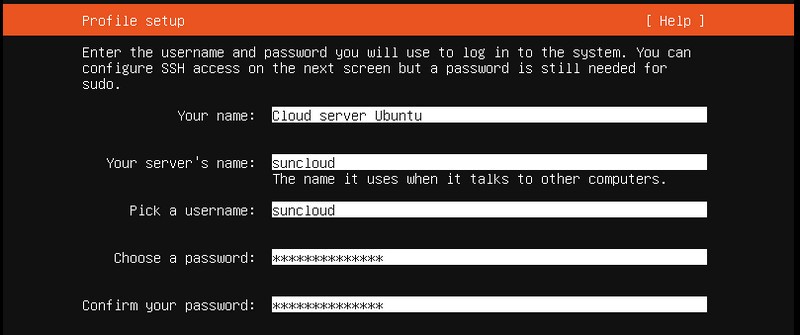
- Cài đặt SSH: Chọn Install OpenSSH server để có thể truy cập vào máy chủ từ xa (remote) sau khi cài đặt xong.
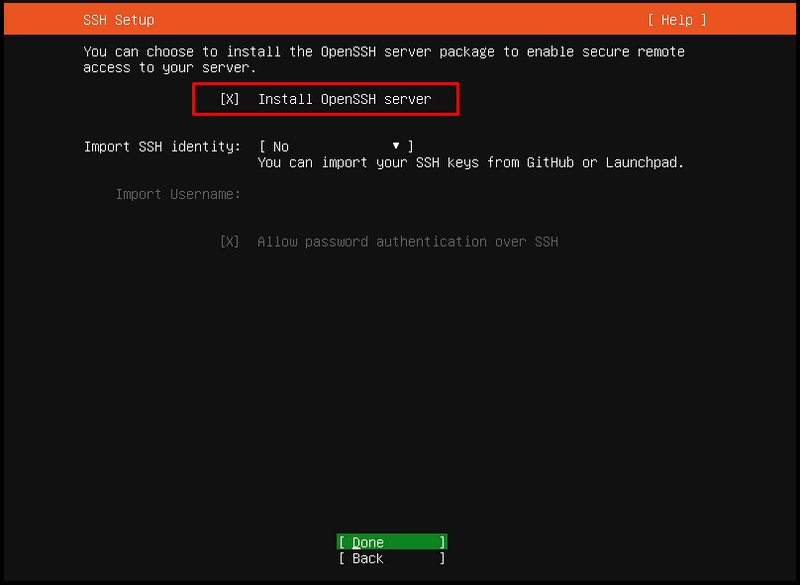
- Một số phần mềm có sẵn có thể cài đặt. Chọn phần mềm muốn cài bằng phím Space, chọn Done để bắt đầu quá trình cài đặt.
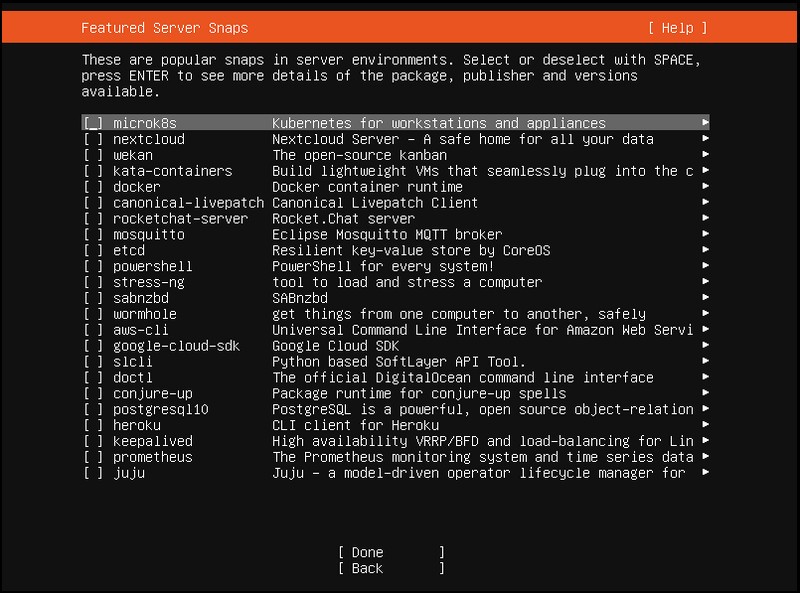
- Sau khi cài đặt xong chọn Reboot now để hoàn tất quá trình cài đặt.
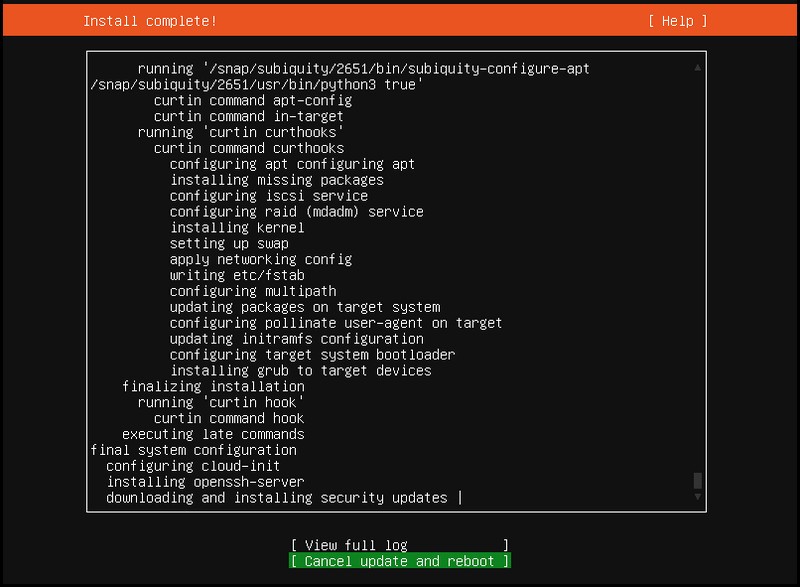
5. Dịch vụ Cloud Server của SunCloud có hỗ trợ Ubuntu
Ubuntu Cloud Server có tính năng và hiệu năng tương tự các dịch vụ Cloud Server khác. Ubuntu Cloud Server hướng đến những nhu cầu ở mức chuyên sâu hơn, đòi hỏi người dùng có kiến thức chuyên môn cao về lĩnh vực này. Vì vậy, tùy thuộc vào nhu cầu sử dụng, bạn có thể lựa chọn hệ điều hành phù hợp nhất ngoài Ubuntu.
Nếu bạn không tự cài đặt được thì có thể đăng ký dịch vụ Ubuntu Cloud Server của các nhà cung cấp để tiến hành cài đặt nhanh chóng. SunCloud đang cung cấp dịch vụ Ubuntu Cloud Server trọn gói bao gồm: khởi tạo, cài đặt hệ điều hành và tích hợp sẵn một số phần mềm theo nhu cầu sử dụng. Hiện tại SunCloud hỗ trợ, hướng dẫn cài đặt Ubuntu 14.04, 16.04, 18.04 và 20.04 LTS. Nếu các bạn đang cần một Ubuntu Cloud Server với khả năng bảo mật mạnh mẽ, hãy liên hệ ngay tới Hotline 024 3382 6789 hoặc 083 979 3434 để sở hữu máy chủ cùng hàng ngàn ưu đãi.








